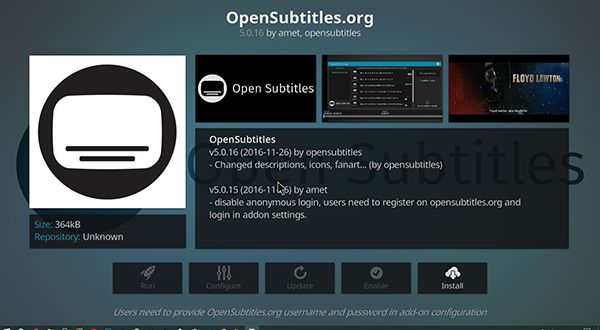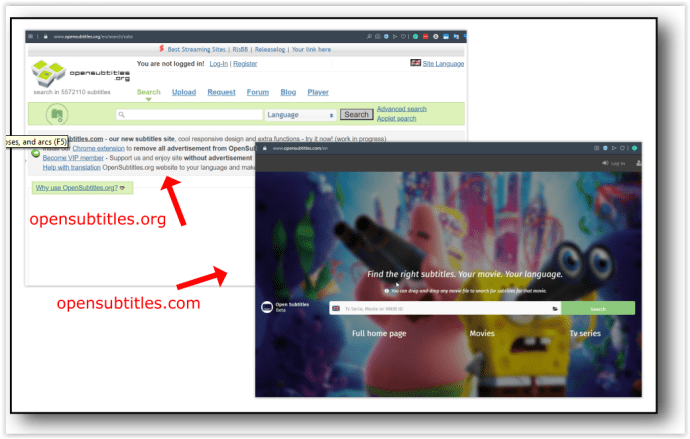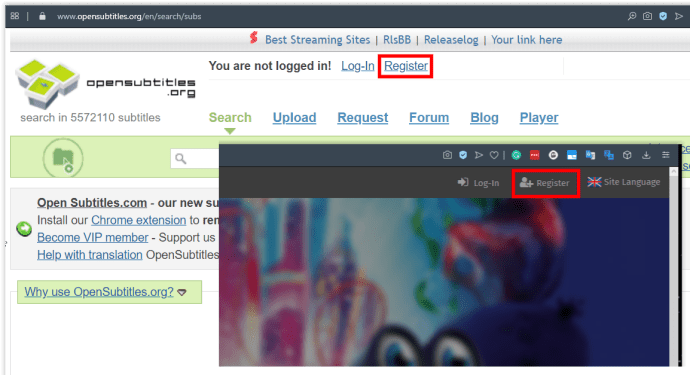Уз количину садржаја који Коди може да репродукује, како путем Интернета, тако и путем стримовања са ваше локалне мреже или складишта, очигледно је да је Коди једна од најбољих платформи коју можете одабрати за своје медијске потребе, попут замене за некада активан Виндовс Медија центар. Са популарношћу Коди-а, постоји велика шанса да неки корисници требају или желе титлове.

Иако су титлови добри за гледаоце са оштећеним слухом, људи могу гледати садржај на јачини звука нижој од нормалне, боље тумачити језике који се разликују, чути шта се говори дебелим акцентима и тумачити измишљене језике (ако медији то не чине) приказати их аутоматски).
Титлови су неопходан део забаве за мноштво гледалаца, а на срећу, Коди у потпуности подржава преузимање и употребу титлова са вашим медијима и подржава их од Коди в13 Готхам. Ипак, мораћете да зароните у своја подешавања да бисте омогућили титлове и биће вам потребан додатак да бисте их преузели са веба. Ево како да додате титлове вашем Коди клијенту.
како закључати ред у гоогле листовима
Омогућавање титлова
Да би преузео и погледао титлове у стандардном прозору за репродукцију, Коди мора на свом уређају имати омогућену опцију титлова, а ако није, додајте је поново у софтвер. Коди захтева да се титлови омогуће пре него што их додате на вашу платформу како би осигурали да корисници не буду збуњени када преузму пакете који се не приказују.

- Отворите Коди и изаберите Подешавања у горњем левом делу екрана за отварање менија Конфигурације.
- Изаберите прву опцију, Плаиер Сеттингс, да бисте отворили листу поставки за свој Коди плејер.
- На левој страни менија листајте надоле по листи док не дођете Подешавања језика, ту се налазе опције за подешавање титлова.
- У менију пронађите поднаслов Титлови - налази се на другом месту на листи - и уверите се да је постављен на Језик изворног стрима. Ако желите да гледате садржај на другом језику, можете да подесите ову опцију да подржава једну опцију.
- У опцији за промену фонта, подразумевано је Ариал, али можете га прилагодити Телетексту ако имате потешкоћа са читањем Ариала.
- Померите се надоле до опција Услуге преузимања да бисте уредили како се пакети титлова преузимају на ваш уређај.
- Обавезно поставите језичке поставке за титлове на језик (језике) који желите да погледате, био то енглески (подразумевана опција) или било који други избор. Енглески је подразумевани избор, али по жељи можете додати још пакета.
- Обавезно поставите одговарајућу локацију за преузимање за своје пакете титлова.
- Не постоје дугмад Примени или У реду, зато се вратите из подешавања док не дођете до главног Коди менија и све је спремно!
Додавање клијента за титлове
Сада када сте конфигурисали подешавања титлова за своју платформу, мораћете да преузмете додатак за Коди како бисте били сигурни да можете правилно да користите титлове на свом уређају. Коди је изграђен тако да буде отворен и доступан за све врсте апликација и додатака; то је главни разлог што је већина корисника изабрала Коди као своју омиљену услугу стримовања медија.
Коди омогућава корисницима да додају одобрене и независне додатке у своју апликацију Коди помоћу спремишта, али што се тиче титлова, неће вам требати спољно спремиште . Коди долази у комплету са великом листом одобрених и подразумеваних апликација које можете да додате из спремишта додатака / додатака Коди. Ево како да подесите додатак за титлове за Коди помоћу унапред укључених извора.

- У главном менију одаберите Додаци са леве стране екрана.
- Кликните или додирните икону отвореног оквира (претраживач титлова) у горњем левом делу екрана, што ће вам пружити неколико опција за додавање нових апликација клијенту.
- Користите спремишта која су већ доступна у Кодију. Изаберите трећу опцију, Инсталирајте из спремишта.
- Изаберите Преводи са списка. Сортирано је по абецедном реду, па ћете опцију додатака за титлове пронаћи при дну менија.
- Преузмите било коју услугу титлова коју желите, али ОпенСубтитлес.орг је препоручени избор.
Како се користи ОпенСубтитлес.орг у програму Коди
ОпенСубтитлес.орг олакшава додавање титлова у било коју количину видео записа, како локалних тако и стриминга, и то на било ком уређају или у апликацији, односно у апликацији Коди. Додатак прати титлове за телевизију и филмове, тако да можете да користите доступне опције без обзира коју врсту медија гледате. Ево корака за додавање Опенсубтитлес.орг у Коди.
- Уверите се да сте у главном менију Коди-а и изаберите Додаци.
- Кликните или додирните икона отвореног оквира.
- Изаберите Инсталирајте из спремишта.
- Кликните или додирните Преводи.
- Кликните на опцију за додавање ОпенСубтитлес на вашу Коди платформу, а затим кликните на инсталл на опцији менија.
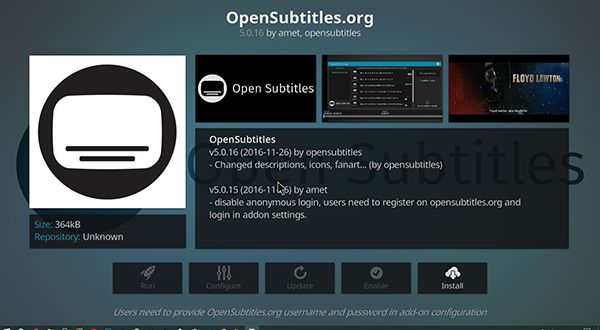
- Сада када су ОпенСубтитлес инсталирани на вашем уређају, морате се регистровати за налог. Отворите веб прегледач и идите на ‘Опенсубтитлес.орг’ на рачунару. Такође можете посетити „Опенсубтитлес.цом“, која је најновија веб локација, али је још увек у току.
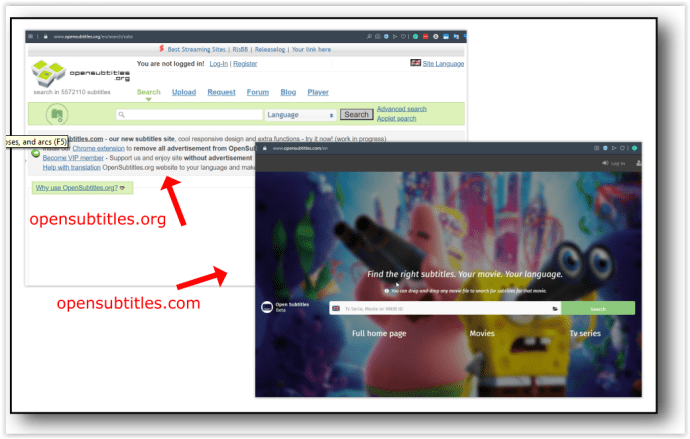
- Кликните на Регистер и следите дата упутства.
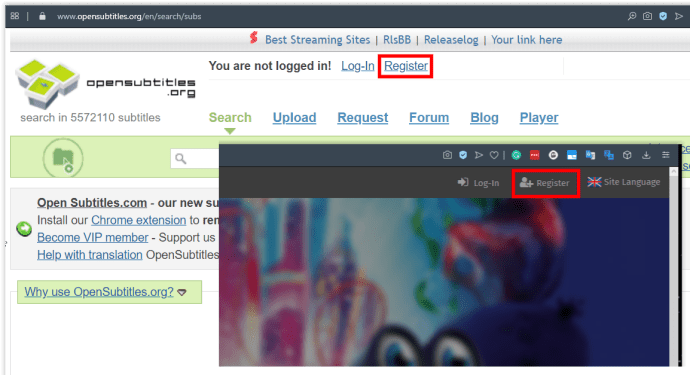
Када региструјете рачун, вратите се на Коди и изаберите Конфигуриши на екрану. Ако је икона за Конфигурација сива, само се вратите из менија и поново отворите страницу ОпенСубтитлес. У менију за конфигурисање видећете уносе за корисничко име и лозинку; унесите их и изаберите ОК. Једном када су ОпенСубтитлес додани у Коди, вратићете се на претходни мени, где се можете вратити на почетни мени у Коди.

Омогућавање ОпенСубтитлова

Једном када додате ОпенСубтитлес у Коди, преостаје вам само да обезбедите да ОпенСубтитлови буду омогућени и правилно раде на вашој платформи. Иако сте додатак инсталирали са Кодијем, он можда неће радити исправно док у подешавањима не обезбедите да је апликација омогућена. Ево како.
- Започните кликом или тапкањем на Подешавања поново отворите икону зупчаника да бисте отворили своје поставке.
- Поново одаберите Плаиер Сеттингс .
- Поново одаберите свој језик из левог менија.
- Померите се надоле до подешавања Услуге преузимања још једном. Видећете да су Коди-јева подешавања освежена неким новим опцијама.
- Раније ваша инстанца Коди није имала опцију да постави подразумеване титлове јер нисте додали опцију титлова на платформу. Сада када је ОпенСубтитлес.орг инсталиран унутар Коди-а, заправо можете да подесите и промените подразумеване поставке за преузимање титлова.

Постоје четири главна подешавања која треба да промените унутар Коди-а. Ове опције омогућавају уређају да правилно приказује титлове, у зависности од тога да ли желите да их учитате у своје видео изворе.
Подешавање # 1: Пауза приликом претраживања титлова
Ово подешавање јеомогућено по подразумеваној вредностии омогућава вашем Коди плејеру да паузира репродукцију вашег видео записа приликом претраживања титлова на мрежи. То значи да нећете пропустити ниједну емисију или филм који гледате, а да на екрану претходно немате титлове. Можда ћете морати да сачекате кратак тренутак након одабира садржаја пре него што га погледате. Ако не желите да ово подешавање буде омогућено, онемогућите га пребацивањем прекидача у положај Ван положај.
Постављање # 2: Аутоматски преузми први титл
Ова поставка,подразумевано онемогућено, омогућава вам да аутоматски преузмете први списак на ОпенСубтитлес-има, без потребе да га прво изаберете. Опција добро функционише за велики део редовног садржаја, јер сјајно предвиђа коју опцију желите да користите за садржај, али свеједно ћете морати да се укључите тако што ћете омогућити прекидач на Аутоматски преузми титлове.
како подићи руку на зум
Поставка # 3: Подразумевана услуга ТВ емисије и Подразумевана услуга филмова
Ова последња два подешавања су најважнија на листи за модификовање, јер она омогућавају уређају да правилно подржава титлове приликом гледања садржаја. Ова подешавања се појављују тек након што имате могућност избора, а омогућавају вам да изаберете свог подразумеваног добављача титлова приликом прегледа задњег садржаја. За обоје ћете желети да кликнете на њих и омогућите коришћење ОпенСубтитлес.орг, или било које друге услуге титлова које желите да користите. Када први пут додате услугу титлова, поставка је постављена на Ништа, па је обавезно промените пре него што се вратите из менија.
Када прилагодите поставке својим потребама, вратите се у главни мени Коди.

***
Сада када сте подесили титлове да раде кроз ОпенСубтитлес, видећете да видео снимци које репродукујете у Кодију сада имају могућност аутоматског претраживања титлова помоћу услуге.
У видео фееду се у корисничком интерфејсу плејера (УИ) појављује икона титла, која вам омогућава да у подешавањима изаберете ОпенСубтитлови. Одатле можете аутоматски учитати предложене листе или можете ручно тражити одговарајуће титлове. Сада се аутоматски репродукују путем корисничког интерфејса и коначно можете да користите титлове природно у Кодију.
ОпенСубтитлес није једина поуздана услуга титлова на тржишту данас, али је једна од најчешћих. Уз бесплатну регистрацију лако је додати поднаслове на било који рачунар, таблет или телевизор. Коди је одличан начин за гледање омиљених филмова и ТВ емисија и локално и путем мреже за стримовање. Сад кад сте на свој уређај додали титлове, то вашу омиљену забаву чини толико бољом.